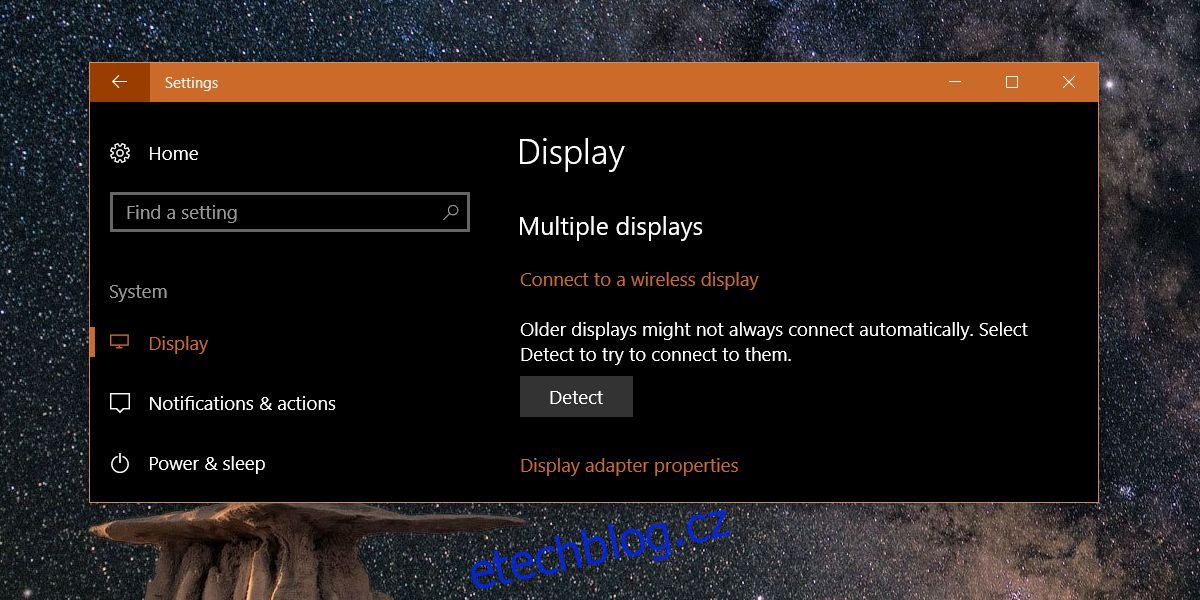Když mluvíme o kvalitě monitoru, obvykle máme na mysli jeho rozlišení. To je jediný rozhodující faktor, kromě ceny, který určuje, jaký monitor si koupíte. Je to také to, co vás nutí kupovat jeden notebook před druhým, protože na rozdíl od externího displeje nelze displej vašeho notebooku přesně změnit. To znamená, že obnovovací frekvence vašeho displeje je také faktorem, pokud jde o kvalitu obrazu. Obnovovací frekvence pro váš displej není vlastní vlastností vašeho monitoru. Místo toho je určena vaší grafickou kartou a v závislosti na podporovaných frekvencích můžete změnit obnovovací frekvenci pro váš displej.
Obnovovací frekvenci můžete změnit pro externí i vestavěný displej. Na základě vaší grafické karty budete mít horní a dolní limit obnovovací frekvence a neměli byste nastavovat nic nad nebo pod tím.
Změnit obnovovací frekvenci
Ve starších verzích Windows najdete nastavení Zobrazení v Ovládacích panelech. Ve Windows 10 je však obtížnější získat přístup k ovládacímu panelu a samozřejmě k tomuto nastavení již není možné. Místo použití aplikace Ovládací panely musíte projít aplikací Nastavení.
Otevřete aplikaci Nastavení a přejděte do skupiny nastavení Systém. Vyberte Zobrazení a přejděte dolů do části Více displejů. Pod tlačítkem Detekce uvidíte možnost „Zobrazit vlastnosti adaptéru“. Klikněte na něj.
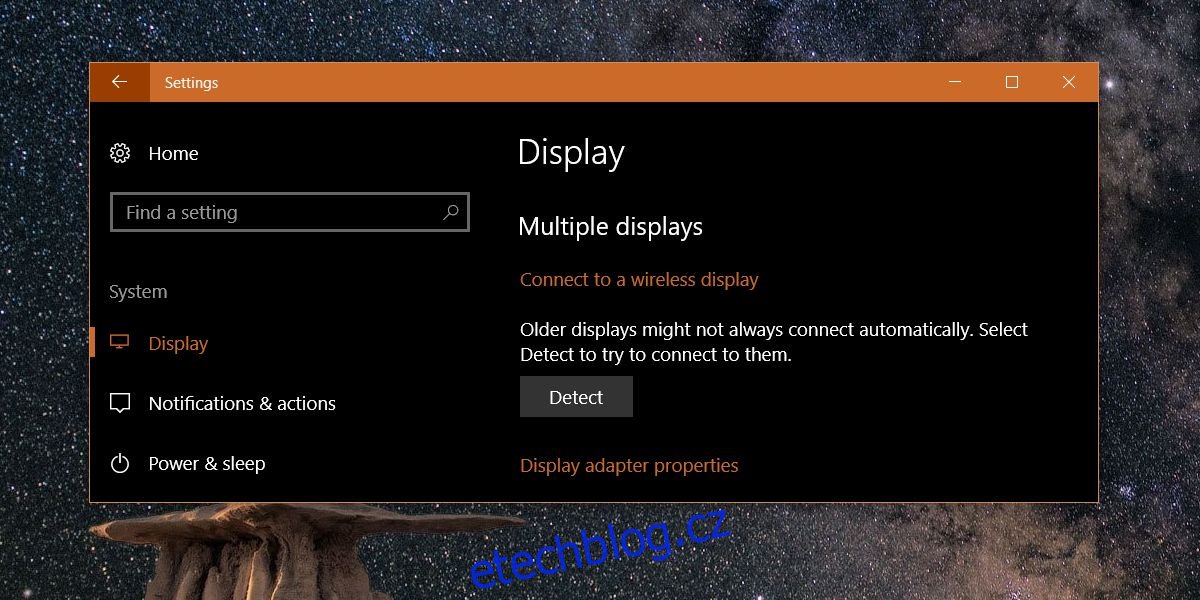
Otevře se vlastnosti Monitor a grafická karta. Přejděte na kartu Monitor a na této kartě v části Nastavení monitoru uvidíte rozevírací seznam ‚Obnovovací frekvence obrazovky‘. Vyberte vyšší nebo nižší obnovovací frekvenci a klikněte na použít.
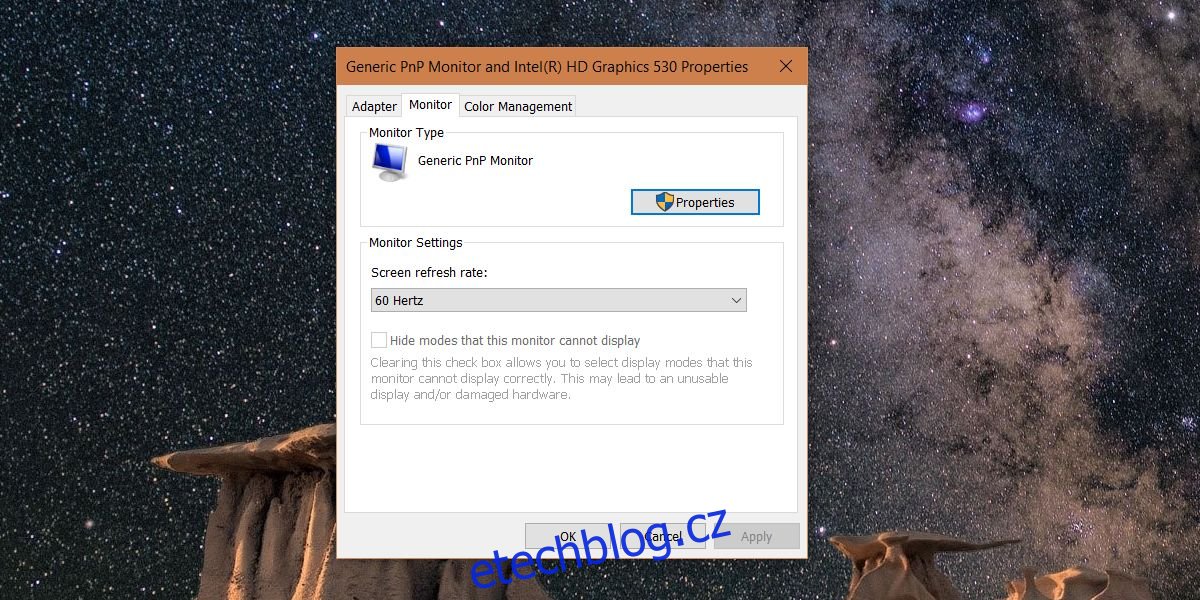
Proč měnit obnovovací frekvenci
Koncoví uživatelé zřídka, pokud vůbec, potřebují změnit obnovovací frekvenci monitoru. Výchozí nastavení je vždy optimální. To znamená, že pokud vaše obrazovka často bliká, může pomoci změna obnovovací frekvence. Pokud hrajete hru a stále bliká, lze to vyřešit zvýšením nebo snížením obnovovací frekvence. Obnovovací frekvence určuje, jak často se „snímek“ na vaší obrazovce mění. Pokud hrajete hru s velmi vysokou snímkovou frekvencí, potřebujete grafickou kartu, která dokáže obnovovat obrazovku srovnatelným tempem. Jakékoli potíže s blikáním obrazovky lze často vyřešit úpravou tohoto nastavení.
Windows 10 vám také dává možnost nastavit nepodporované obnovovací frekvence, i když jsou ve výchozím nastavení obvykle skryté, abyste jednu z nich náhodou nepoužili, pokud to opravdu nechcete. Pokud se rozhodnete použít nepodporovanou obnovovací frekvenci, buďte varováni, že to může mít špatný vliv na váš systém.